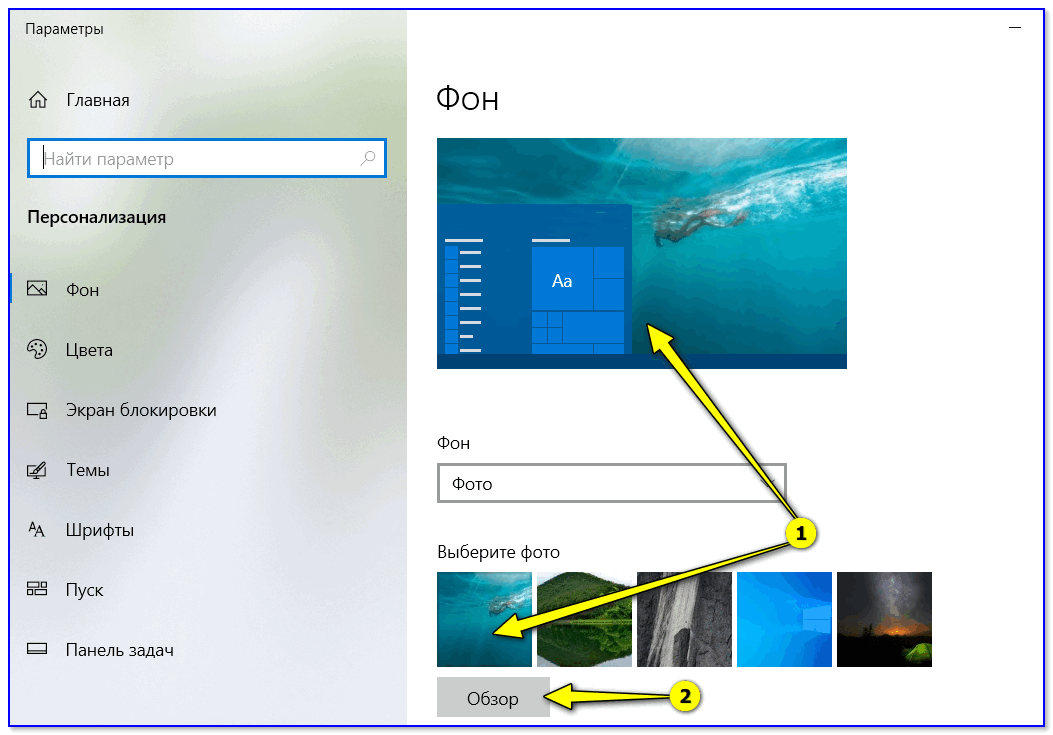- Какими атрибутами должна обладать идеальная картинка для заставки рабочего стола?
- Изменение обоев на рабочем столе компьютера с операционной системой Linux
- Как установить любое изображение на рабочий стол?
- Изменение обоев на рабочем столе компьютера с операционной системой macOS
- Как поменять обои на рабочем столе компьютера быстро?
- Как поменять обои на рабочем столе Windows и искать нужные изображения в «Яндекс Картинках» или «Google Картинках»?
- «Яндекс Картинки»
- «Google Картинки»
Какими атрибутами должна обладать идеальная картинка для заставки рабочего стола?
- расширение: .jpg, .jpeg или .png;
- разрешение: от 1920х1080 пикселей (и выше, особенно если у вас монитор 4К);
- он не должен быть слишком освещен (так как надписи и значки на его фоне сольются).
Пожалуй, это все атрибуты, которые можно перечислить в этом пункте. В идеале расширение должно быть .png (точечное изображение), поскольку .jpeg и .jpg, как правило, сжимают качество изображения. Также следует помнить, что чем выше разрешение фотографии, тем красивее она будет выглядеть на экране дисплея.
Чем выше разрешение вашего монитора, тем сложнее подобрать картинку для обоев. Если вы используете 2560х1440, изображение следует выбирать не ниже 3440х1440.
Слишком яркие картинки делают объекты на главном экране менее заметными, что очень неудобно.
Изменение обоев на рабочем столе компьютера с операционной системой Linux
Смена обоев в разных дистрибутивах Linux может отличаться, поэтому дадим универсальную инструкцию, на которую вы сможете положиться при выполнении задачи:
- Нажмите правую кнопку мыши на свободном месте рабочего стола и выберите «Настройки рабочего стола», «Изменить фон рабочего стола» или аналогичный пункт.
- В окне настроек рабочего стола выберите подходящее изображение из предложенных обоев или нажмите кнопку «+» или «Добавить», чтобы добавить свое изображение.
- При необходимости настройте параметры отображения и нажмите «Применить», «Сохранить» или аналогичную кнопку, чтобы сохранить изменения.

Как установить любое изображение на рабочий стол?
- Выбирайте любое изображение, которое вам нравится. Лучше, если оно будет горизонтальным и в хорошем качестве. Тогда он будет отлично смотреться на рабочем столе.
- Далее кликните по картинке правой кнопкой мыши и выберите «Сделать фон рабочего стола». Вуаля, теперь у вас есть свое уникальное рабочее место.
Изменение обоев на рабочем столе компьютера с операционной системой macOS
Для смены обоев на рабочем столе в беспроводной системе macOS добавьте другие даты:
- Нажмите на значок «Настройки системы».
- В окне «Настройки системы» выберите раздел «Инструменты и заставки».
- Выберите понравившийся вариант среди предложенных обоев или нажмите на «+» внизу окна, чтобы добавить свою папку с изображениями.
- Выберите подходящее изображение и при необходимости настройте параметры отображения.

Как поменять обои на рабочем столе компьютера быстро?
найти красивые обои для рабочего стола — не проблема. Их сейчас в свободном доступе довольно много, а с учетом недавно появившихся нейросетей их будет еще больше. Некоторые сайты предлагают прямые архивы по определенным темам.
Загрузите файл, распакуйте скачанный архив в любое удобное место, выберите изображение на свой вкус и прямо не выходя из просмотра изображений нажмите на него правой кнопкой мыши → выберите пункт «Сделать фоном рабочего стола».
Картинка на заднем плане должна мгновенно измениться. Но есть и другой вариант: не заходя в браузер, кликните по картинкам правой кнопкой мыши и нажмите «Сделать фоном рабочего стола».
Таким образом очень удобно быстро просматривать фотографии и выбирать для себя лучшее.
Как поменять обои на рабочем столе Windows и искать нужные изображения в «Яндекс Картинках» или «Google Картинках»?
«Яндекс Картинки»
- В «Яндекс Картинках» пишем следующий запрос (на выбор): «обои на рабочий стол 4К» или «обои HD 4K», нажимаем Enter. Далее устанавливаем фильтр по размеру, нажав на левую верхнюю кнопку и в поле «Размер» выбрав «Большой»:
- Таким образом, мы увидим только большие картинки, подходящие для обоев рабочего стола. Наводя левую кнопку мыши, на изображении появится разрешение — следует выбрать не меньше 1920х1080.
- Выбрав понравившееся изображение, следует скачать его на жесткий диск. Нажмите правую кнопку мыши на фотографии и нажмите «Сохранить картинку как…». Выберите папку, в которую хотите загрузить файл → кнопка «Сохранить». Изображение, опасованное на вашем компьютере, вы труба надеваете на баннер таким же образом, как мы описали выше.
«Google Картинки»
- В «Google Pictures» все практически то же самое: пишем следующий запрос (на выбор): «обои на рабочий стол 4К» или «обои HD 4K», нажимаем Enter. Фильтр здесь ставится немного иначе: нужно нажать «Инструменты», в поле «Размер» выбрать «Большой».
Вы уже знаете, как загрузить выбранную картинку и поставить ее на фон.
- https://ichip.ru/sovety/ekspluataciya/kak-pomenyat-oboi-na-rabochem-stole-tolko-prostye-i-udobnye-sposoby-820482
- https://digitalsquare.ru/ctati/kak-pomenyat-oboi-na-rabochem-stole-kompyutera.html
- https://osnovy-pc.ru/kompyutery/kak-pomenyat-oboi-na-kompjutere/